

Estatisticamente, é muito provável que você esteja usando o Google Chrome para ler este artigo. Lançado em 2008, ele rapidamente conquistou o coração dos usuários que desejam navegar pela web, sendo atualmente o navegador usado por mais de 70% dos indivíduos que acessam a internet pelo PC.
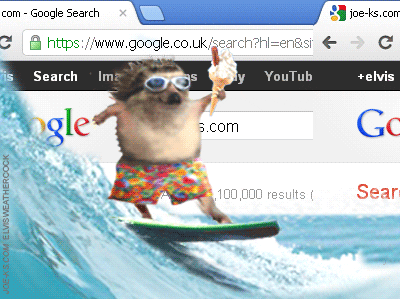
Uma de suas principais vantagens é o seu alto rendimento, mesmo com diversas abas abertas. Se você tem esse costume de encher de abas a sua página do Chrome, já deve ter cometido o erro de ter apagado uma dessas abas sem querer. Isso é frustrante, especialmente para aqueles que acessam muitos sites num curto intervalo de tempo.
A boa notícia é que existem processos fáceis para recuperar essas abas que foram fechadas por engano. Vamos conhecê-los.
O Google Chrome oferece atalhos para diversas funções, entre elas a de reabrir uma aba que foi fechada recentemente. Para isso, você precisa apenas apertar as teclas CTRL + SHIFT + T.
Também é possível reabrir a guia ao clicar com o botão direito do mouse no ícone para abrir uma nova aba (sinal de +). Entre as opções disponíveis, selecione Reabrir guia fechada e pronto, a aba que você fechou sem querer estará disponível novamente no navegador.
Vale destacar que utilizar o atalho é recomendado para abas que foram recém-fechadas. Caso você tenha fechado uma aba e só depois de um tempo notou que não deveria ter feito isso, a melhor opção é utilizar o histórico de navegação do Google Chrome.

Para abrir uma aba fechada através do histórico de navegação do Google Chrome, siga esses passos:
O navegador informa por ordem cronológica quais sites foram abertos. Procure o site que você deseja e clique em cima dele para que ele seja aberto novamente em uma nova guia.
Vale destacar que ambas as opções mencionadas só podem ser usadas se você estiver usando uma janela padrão do Google Chrome. Caso você tenha utilizado uma janela anônima, não será possível recuperar a aba que foi fechada por este modo, pois o Chrome não salva no histórico as páginas de sites que foram acessadas neste tipo de página.
Um problema que pode surgir é notar que o seu histórico de navegação do Google Chrome foi apagado recentemente. Apagá-lo de tempos em tempos pode trazer alguns benefícios, como liberar espaço no seu PC e no cache do navegador, aumentando o seu rendimento.
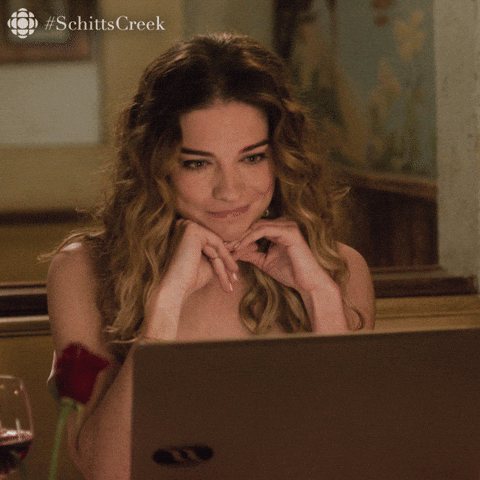
Porém, isso impossibilita que você encontre o site que está procurando e que foi acessado no passado, pois seu histórico de navegação estará limpo. Felizmente, existe um método muito simples para recuperar esses dados, através do Google Minha Atividade.
Todas as páginas que você acessou durante o período de tempo selecionado serão mostradas. Agora, você precisa apenas encontrar a página que procura e clicar sobre para que ela seja aberta em uma nova guia do seu navegador.
Espero que tenha gostado das nossas dicas. Ao segui-las, você nunca mais irá perder de vista um site que foi acessado anteriormente. Mas lembre-se que elas só podem ser aplicadas se você estiver usando uma página padrão do Google Chrome, e não uma página de navegação anônima.
Para ver mais tutoriais e informações que podem te ajudar no seu dia a dia, não deixe de verificar os demais conteúdos do nosso blog. Aqui, você encontrará tudo o que precisa para se tornar um expert sobre o mundo da informática e tecnologia. Conte com a gente para facilitar a sua vida!
Links: Mundo Conectado, TechTudo, Yahoo! Finanças, CanalTech